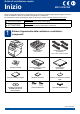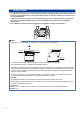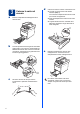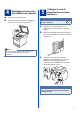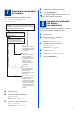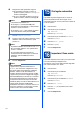Quick Setup Guide
Table Of Contents
- Guida di installazione rapida MFC-9970CDW
- Inizio
- 1 Estrarre l’apparecchio dalla confezione e controllare i componenti
- 2 Rimuovere il materiale di imballaggio dall’apparecchio
- 3 Caricare la carta nel vassoio
- 4 Montaggio del coperchio del pannello dei comandi
- 5 Collegare il cavo di alimentazione e la linea telefonica
- 6 Impostazione del paese
- 7 Selezionare una modalità di ricezione
- 8 Impostare la luminosità del display (se necessario)
- 9 Impostare data e ora
- 10 Immettere le informazioni personali (identificativo)
- 11 Rapporto di trasmissione fax
- 12 Impostare la modalità di composizione a toni o a impulsi
- 13 Impostare la compatibilità di linea telefonica
- 14 Impostare il tipo di linea telefonica
- 15 Ora legale automatica
- 16 Impostare il fuso orario
- 17 Selezionare il tipo di connessione
- Per gli utenti che utilizzano un cavo di interfaccia USB (Windows® 2000 Professional/XP/XP Professional x64 Edition/Windows Vista®/Windows® 7)
- Per gli utenti che utilizzano un cavo di interfaccia USB (Mac OS X 10.4.11 - 10.6.x)
- Per gli utenti che utilizzano un cavo di interfaccia di rete cablata (Windows® 2000 Professional/XP/XP Professional x64 Edition/Windows Vista®/Windows® 7)
- Per gli utenti che utilizzano un cavo di interfaccia di rete cablata (Mac OS X 10.4.11 - 10.6.x)
- Per gli utenti che utilizzano un cavo di interfaccia di rete senza fili
- 18 Prima di iniziare
- 19 Verificare l'ambiente di rete in uso (modalità infrastruttura)
- Collegamento dell'apparecchio Brother alla rete senza fili
- Risoluzione dei problemi
- Immissione di testo per le impostazioni senza fili
- Installazione di driver e software (Windows® 2000 Professional/XP/XP Professional x64 Edition/Windows Vista®/Windows® 7)
- Installazione di driver e software (Mac OS X 10.4.11 - 10.6.x)
- Per utenti in rete
- Ulteriori informazioni
- Opzioni e materiali di consumo
- brother ITA
- Inizio
8
9
Impostare data e ora
L’apparecchio visualizza l’ora. Inoltre, se viene
impostato l’identificativo, la data e l’ora verranno
aggiunte a ogni fax inviato.
a Premere MENU.
b Premere a o b per visualizzare
Imp.iniziale.
Premere Imp.iniziale.
c Premere a o b per visualizzare Data&Ora.
Premere Data&Ora.
d Premere nuovamente Data&Ora.
e Inserire le ultime due cifre dell’anno mediante i
tasti sul Touchscreen, quindi premere OK.
(ad esempio, immettere 1, 1 per 2011)
f Inserire le due cifre del mese mediante i tasti
sul Touchscreen, quindi premere OK.
(ad esempio, immettere 0, 3 per marzo)
g Inserire le due cifre del giorno mediante i tasti
sul Touchscreen, quindi premere OK.
(ad esempio, immettere 2, 5 per il 25)
h Inserire l’ora nel formato 24 ore mediante i tasti
sul Touchscreen, quindi premere OK.
(ad esempio, immettere 1, 5, 2, 5 per le 15.25)
i Premere Stop/Uscita.
10
Immettere le informazioni
personali (identificativo)
L’apparecchio visualizza la data e l’ora. Inoltre, se
viene impostato l’identificativo, la data e l’ora
verranno aggiunte a ogni fax inviato.
a Premere MENU.
b Premere a o b per visualizzare
Imp.iniziale.
Premere Imp.iniziale.
c Premere a o b per visualizzare
Identificativo.
Premere Identificativo.
d Inserire il numero di fax (massimo 20 cifre)
mediante i tasti sul Touchscreen, quindi
premere OK.
e Inserire il numero di telefono (massimo 20
cifre) mediante i tasti sul Touchscreen, quindi
premere OK. Se il numero di telefono e il
numero di fax sono uguali, inserire
nuovamente lo stesso numero.
f Utilizzare i tasti sul Touchscreen per inserire il
proprio nome (massimo 20 caratteri), quindi
premere OK.
g Premere Stop/Uscita.
Nota
• Per inserire i numeri o lettere speciali, premere
più volte fino a che viene visualizzato il
carattere che si desidera inserire, quindi
premere il carattere che si desidera.
• Per modificare una lettera inserita per errore,
premere d o c per spostare il cursore sul
carattere errato, quindi premere .
• Per inserire uno spazio, premere il tasto dello
spazio o c.
Per ulteriori dettagli, vedere Immissione di
testo nella Guida per utenti base.
Nota
Se si commette un errore e si desidera
ricominciare la procedura, premere Stop/Uscita
e tornare al passaggio a .